Ho dovuto passare a un altro laptopdi recente e ci è voluto del tempo per configurarlo come avevo fatto sul mio vecchio laptop. Sorprendentemente, una delle cose più difficili da fare per me è stata quella di far funzionare il mio browser. Ogni volta che ho cercato su Google qualcosa, per impostazione predefinita sarebbe la ricerca locale di Google. In precedenza l'avevo configurato per utilizzare sempre Google.com, ma il trucco è stato a lungo dimenticato e ci è voluto più tempo di quanto mi importasse investire per capire di nuovo. Perché non possono renderlo più semplice? Rifletti che se lo farai ma se stai cercando di far sì che il tuo browser ignori la ricerca locale di Google e ti limiti a utilizzare Google.com, ecco il trucco per farlo farlo in Firefox, Chrome e Internet Explorer.
La correzione temporanea
Lo condividerò a beneficio di chiunquecercando di cercare su Google.com su un sistema pubblico o su qualsiasi altro sistema che prevedi di utilizzare temporaneamente. Normalmente, se digiti Google nella barra di ricerca e vai alla home page di Google, otterrai una versione localizzata. Quello che dovresti fare, indipendentemente dal browser che stai utilizzando, digita "google.com" nella barra dell'URL e premi invio. Google reindirizzerà nuovamente alla tua pagina di ricerca locale di Google con una piccola differenza. Nell'angolo in basso a destra vedrai l'opzione Usa Google.com. Fai clic e non verrai più reindirizzato alla tua ricerca locale. Questa è una soluzione temporanea.

Cromo
Per fare in modo che Chrome ignori la ricerca localee usa sempre Google.com, vai in Impostazioni> Cerca> Gestisci motori di ricerca. Scegli qualsiasi altro motore di ricerca che potresti avere elencato ed elimina Google (fidati di me). Ora scorri verso il basso fino a dove ti consente di aggiungere un nuovo motore di ricerca. Immettere Google NCR nel campo del nome, Google NCR nel campo della parola chiave e https://www.google.com/search?q=%s&pws=0&gl=us&gws_rd=cr nel campo della query. Fai clic su Fine, quindi rendilo il nuovo motore di ricerca predefinito.
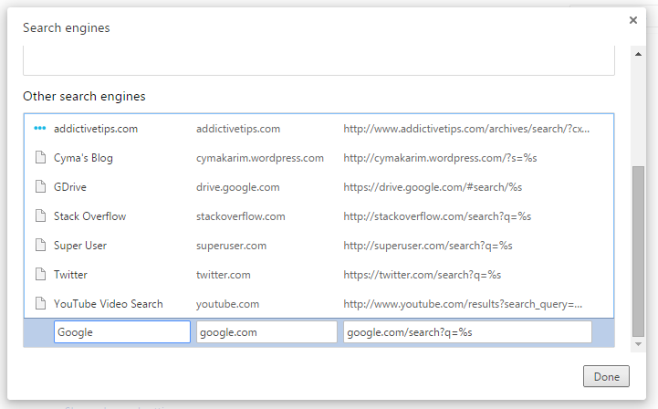
Firefox
Firefox è facilmente il più complicato se stai utilizzando la versione 32 o successiva perché tutte le versioni dopo Firefox 32 hanno disabilitato una stringa molto utile chiamata keyword.URL. Se hai una versione precedente, vai alla pagina about: config e cerca "keyword.url" imposta il suo valore su http://google.com/search?q=%s e sei a posto (riavvia Firefox per buona misura).
Se usi l'ultima versione di Firefoxtuttavia, le cose saranno diverse e più restrittive. È necessario utilizzare un componente aggiuntivo perché la preferenza sopra menzionata è stata rimossa nelle versioni più recenti. C'è un componente aggiuntivo che afferma di riportarlo indietro ma non è riuscito a farlo nei nostri test ed è sperimentale secondo lo sviluppatore. Usa sempre ".com" - Google.com (in inglese) invece per far sì che Firefox cerchi sempre su Google.com.
Installa sempre ".com" - Google.com (in inglese) per Firefox
Internet Explorer
Secondo Microsoft, impostazione e gestionei motori di ricerca sono qualcosa che puoi realizzare solo tramite componenti aggiuntivi. Per aggiungere Google.com come motore di ricerca predefinito, fai clic sulla freccia a destra della barra degli URL e seleziona "Aggiungi". Verrai reindirizzato alla pagina del componente aggiuntivo di Internet Explorer in cui puoi installare Google come motore di ricerca e aprirà sempre Google.com.
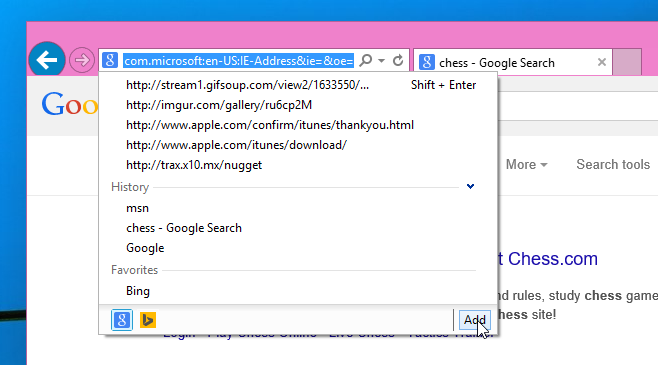
Installa la Ricerca Google per Internet Explorer
In tutti i casi in cui è possibile inserire manualmente ilparametro di ricerca, è possibile sostituire ".com" con qualcos'altro come ".uk" se si preferisce utilizzare la ricerca locale. L'opzione non funzionerà con Firefox ma Internet Explorer ti permetterà di modificare il parametro di ricerca dal gestore componenti aggiuntivi.













Commenti